
Amazon Prime Videoのチャンネル解約方法!返金も!
Contents[OPEN]
- 1【Amazon Prime Video】解約の前に「チャンネル」についておさらい
- 2【Amazon Prime Video】チャンネル解約方法は2通り!
- 3【Amazon Prime Video】チャンネル解約のやり方は?
- 3.1ブラウザからログインしよう
- 3.2解約は「Prime Videoチャンネルの管理」から
- 3.3登録チャンネルを確認し解約したいチャンネルを選ぼう
- 3.4更新日までなら解約後もチャンネルを楽しめるよ
- 4【Amazon Prime Video】チャンネル解約の注意点
- 4.1アプリではチャンネル解約できない
- 4.2無料体験期間はチャンネルによって違う!終了日を忘れずに
- 4.3チャンネルをキャンセルしてもプライム会員は解約されない
- 4.4プライム会員を解約するとチャンネルも解約される
- 5【Amazon Prime Video】チャンネル解約後に再開したいときは?
- 6【Amazon Prime Video】無料体験期間を過ぎないように解約するには?
- 7解約を理解してPrime Videoチャンネルをお得に使おう!
チャンネルをキャンセルしてもプライム会員は解約されない
3つ目の注意点は、チャンネルを解約してもプライム会員は解約されないことです。
そのため「チャンネルだけ解約して、プライム会費は払い続けていた」という話もよく耳にします。使っていないのに料金がかかるのはもったいないですよね。
なので、解約時には本当に全て解約できたのか、「設定」画面などで確認するようにしましょう。
プライム会員を解約するとチャンネルも解約される
一方プライム会員を先に解約すると、チャンネルも自動で解約されてしまいます。これは、チャンネル自体がプライム会員用のサービスであるためです。
プライム会員でなければチャンネルに加入できないので、プライム会員でなくなると自動解約になるというわけですね。
また、プライム会員を解約すると自動解約になるサービスは他にもあります。プライム会員をやめる際はその点も考慮して、よく確認してから手続きを行いましょう!
【Amazon Prime Video】チャンネル解約後に再開したいときは?
ここまでで解約のやり方は大体わかったでしょうか?
しかし、いざ解約した後にやっぱり再開したいということもありますよね。そんな時の対処法を見ていきましょう。
終了日までなら簡単に再開できる
Prime Videoチャンネルでは、解約後でも終了日までなら簡単に再開することが可能です。
再開は「Prime Videoチャンネルの管理」からできるので、まずはそこから更新日を確認しましょう。
スマホの場合は「メニュー」>「設定」>「チャンネル設定」のタブから画面を開くことができます。
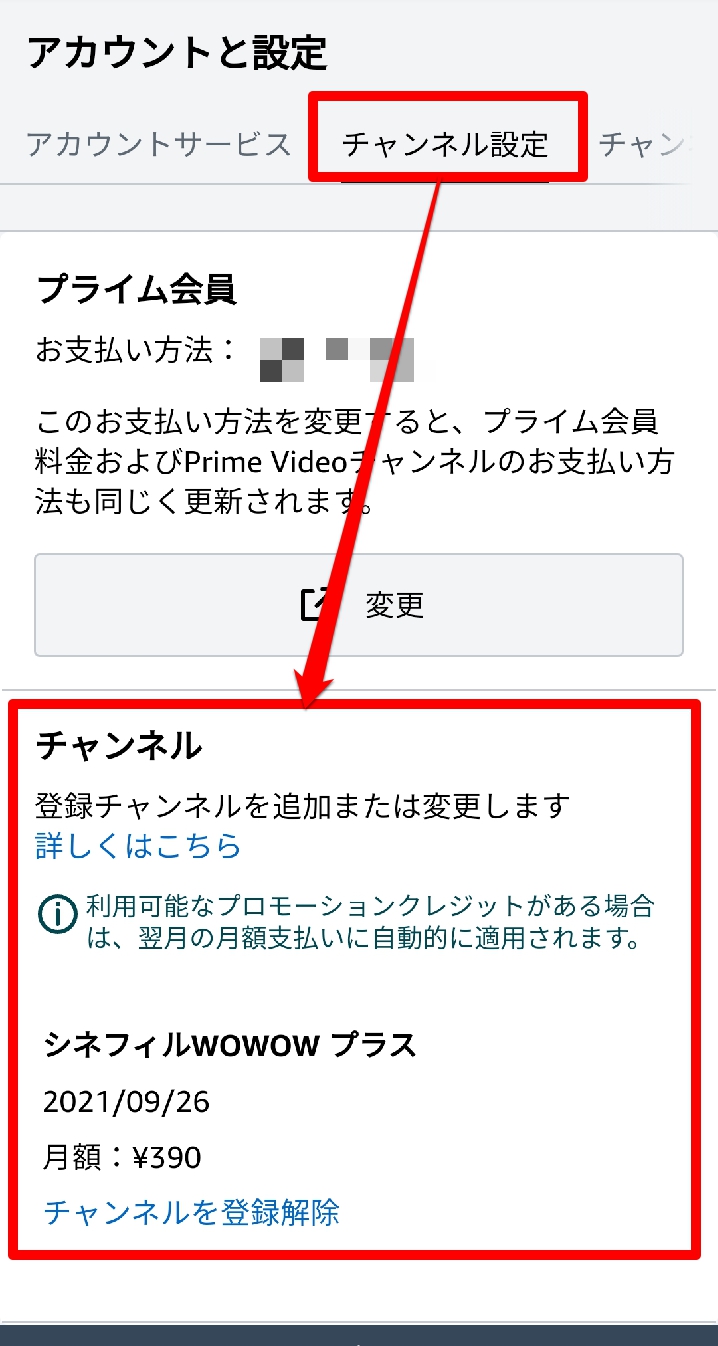
PCの方は「歯車アイコン」>「設定」>「チャンネル設定」のタブを開いてくださいね。
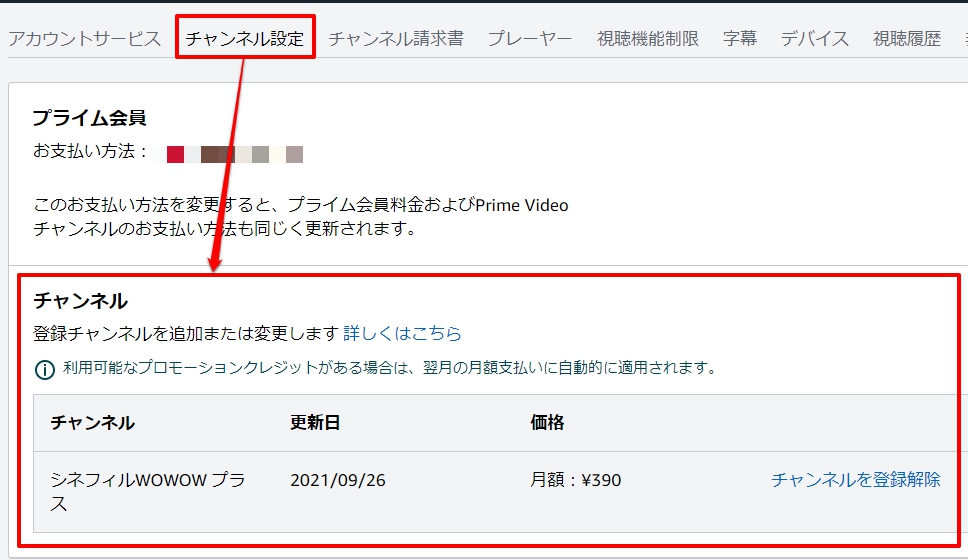
終了日が先の日程であれば「チャンネルの再開」をタップで、すぐに再開することができますよ♪
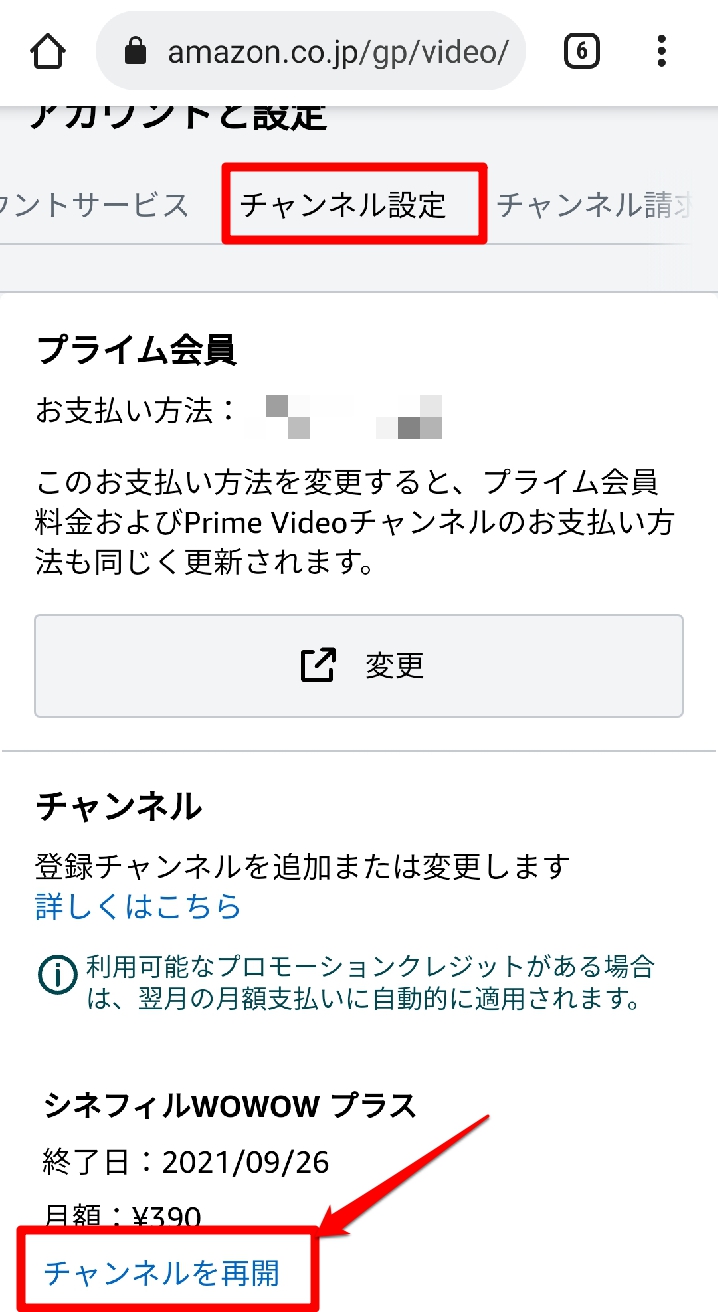
終了日を過ぎると改めてチャンネル登録が必要
上で説明したように、終了日までであればチャンネルの再開は簡単です。
ただし、終了日を過ぎてしまった場合は改めてチャンネル登録が必要になります。
また同じチャンネルへの再登録の場合、無料体験は使えないのでその点も注意しましょう!